
Sommario:
- Autore John Day [email protected].
- Public 2024-01-30 10:05.
- Ultima modifica 2025-01-23 14:50.
Questo tutorial ti mostrerà come programmare un gioco di corse all'interno di Scratch del MIT.
Passaggio 1: prima…

1) Vai su https://www.scratch.mit.edu2) Cerca Noah1194 nel campo di ricerca3) Clicca sul gioco di corse e scaricalo.
Passaggio 2: avvio del gioco

1) Noterai che nello sprite dell'auto ci sono un sacco di script.
2) Dai un'occhiata al primo in alto a sinistra che inizia con un "quando si clicca il flag" 3) Il programma dice: quando si clicca il flag imposta la variabile "timer" a 30, fai in modo che l'auto nel costume giusto e fallo andare nel posto giusto in pista.
Passaggio 3: spostare l'auto

1) Ora guarda gli script che iniziano con "quando viene premuto il tasto".
2) Questi quattro comandi sono quelli che fanno muovere la macchina. 3) Sono piuttosto semplici. Dicono solo puntare a destra, a sinistra, in alto o in basso e muoversi in quel modo.
Passaggio 4: toccare i comandi colore



1) Se scorri verso il basso vedrai molti comandi che contengono i comandi "colore che tocca".
2) Quello che dicono è, se l'auto sta toccando il colore…. poi vai al livello successivo, o vai in un posto sulla pista, o imposta le dimensioni, ect.
Passaggio 5: variabile del timer

1) Nello sprite dell'auto cerca uno script che contenga la variabile "timer".
2) Noterai che ci sono dei comandi all'interno di un blocco "per sempre". 3) Quello che dice quel programma è, quando si fa clic sul flag, attendere un secondo, quindi diminuire il timer di -1. Quindi in un blocco "if" dice, se il timer raggiunge lo 0, quindi trasmetti game over e imposta il timer su 0.
Passaggio 6: cambiare gli sfondi

1) Entra nello sprite dello stage e vedrai brevi script che iniziano con "quando ricevo".
2) Tutti questi comandi dicono allo sprite dello stage di cambiare sfondo quando ognuno viene ricevuto.
Passaggio 7: nascondere e mostrare gli sprite

1) Sotto altri sprite, come le frecce, o gli sprite di inizio e fine, ci sono i comandi che gli dicono di fare dietro e mostrare.
2) Quando uno sprite non è necessario in una traccia o dovrebbe apparire in un momento particolare, inserisci il comando nascondi. Se vuoi che appaia in un momento particolare, metti un nascondino, quindi aspetta, quindi uno spettacolo.
Consigliato:
Realizzare una macchina virtuale, configurare LinuxLite e programmare con Scratch: 6 passaggi

Realizar Una Maquina Virtual, Configurar LinuxLite Y Programar Con Scratch: Te damos la bienvenida al tutorial de como hacer una maquina virtual por medio del programa virtualBox con el sistema operativo LinuxLite y el programa de software abierto scratch.VirtualBox es un programa de virtualzación capaz de instalar en nues
Gioco arcade di corse di cavalli di Halloween: 6 passaggi
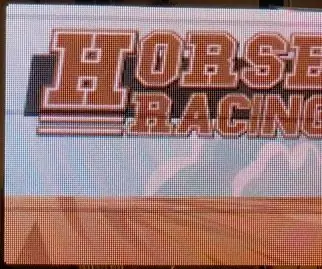
Halloween Horse Racing Arcade Game: Quest'anno abbiamo deciso di creare un gioco arcade di corse di cavalli per Halloween. Ci siamo ispirati a una versione meccanica chiamata Roll-a-Ball Horse Racing. Il nostro obiettivo era quello di creare un gioco con controlli semplici per attirare un'ampia gamma di giocatori. Basato su
Crea il tuo primo gioco di corse: 10 passaggi

Crea il tuo primo gioco di corse: se hai fatto un po' di codice Python e volevi scrivere un gioco che potresti avere su Pygame Zero. In questo tutorial scriveremo un semplice gioco di corse
Realizzare la grafica per un gioco di corse a gratta e vinci: 7 passaggi

Realizzare la grafica per un gioco di corse Scratch: questo tutorial ti mostrerà come creare un gioco di corse all'interno di Scratch
Mettere la musica nel gioco di corse gratta e vinci: 3 passaggi

Mettere la musica nel gioco di corse Scratch: questo tutorial ti mostrerà passo dopo passo come inserire la tua musica nel gioco di corse BIY Scratch
